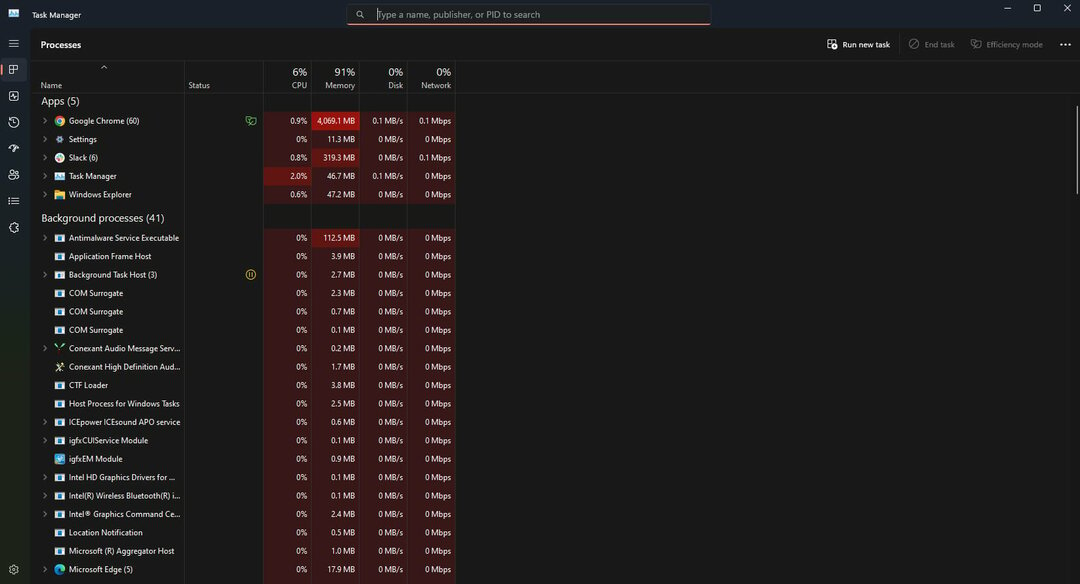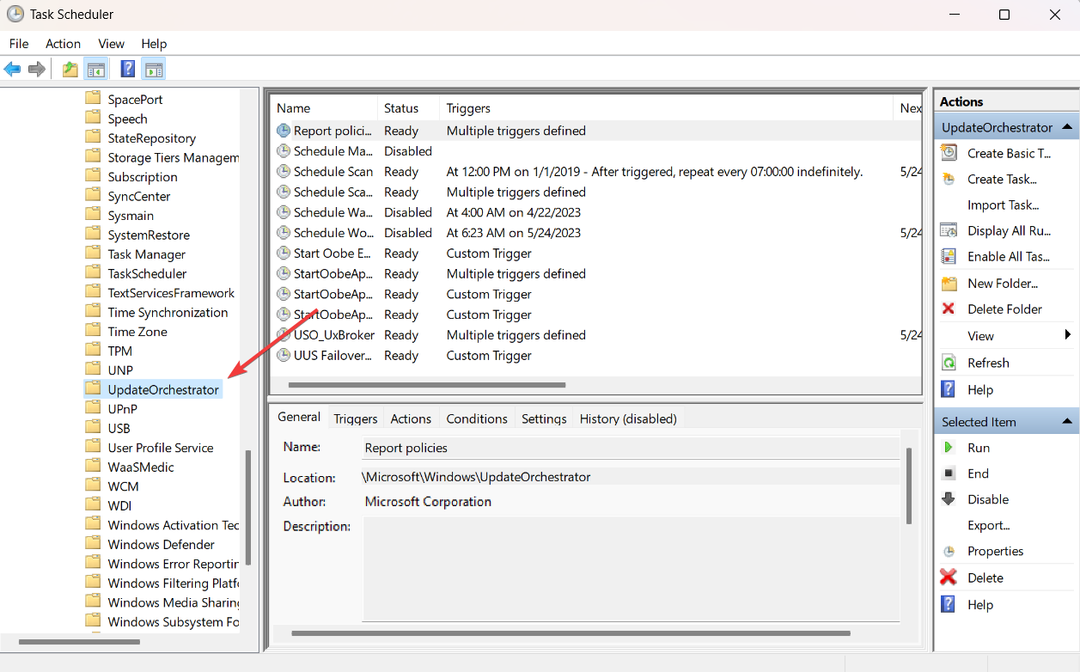Pro bezproblémové aktualizace ověřte, že váš pevný disk není poškozen
- Máte problémy s aktualizacemi systému Windows? Vestavěný nástroj pro odstraňování problémů by vám měl pomoci vyřešit jakýkoli problém.
- Skenování DISM a SFC však může být také užitečné při kontrole systémových chyb.
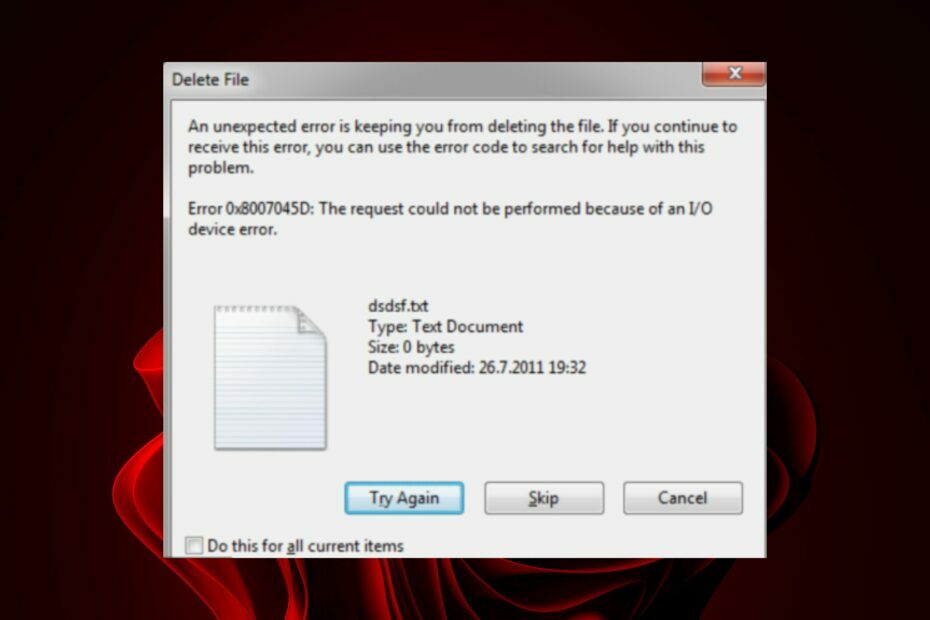
XINSTALUJTE KLIKNUTÍM NA STAŽENÍ SOUBORU
Tento software opraví běžné počítačové chyby, ochrání vás před ztrátou souborů, malwarem, selháním hardwaru a optimalizuje váš počítač pro maximální výkon. Opravte problémy s počítačem a odstraňte viry nyní ve 3 snadných krocích:
- Stáhněte si Restoro PC Repair Tool který přichází s patentovanými technologiemi (patent k dispozici tady).
- Klikněte Začni skenovat najít problémy se systémem Windows, které by mohly způsobovat problémy s počítačem.
- Klikněte Opravit vše opravit problémy ovlivňující zabezpečení a výkon vašeho počítače.
- Restoro byl stažen uživatelem 0 čtenáři tento měsíc.
0x8007045d je běžný chybový kód, který se může zobrazit při pokusu o instalaci aktualizace prostřednictvím služby Windows Update nebo ze stránek společnosti Microsoft. Když se zobrazí tato chybová zpráva, znamená to, že služba Windows Update nemůže pokračovat, protože má potíže se čtením souborů z vašeho systému.
Obvykle je chyba doprovázena požadavek nemohl být proveden kvůli chybě i/o zařízení zpráva. Někdy může většinu problémů vyřešit restartování počítače Chyby aktualizace systému Windows, ale pokud jste uvízli, zde jsou další kroky pro odstraňování problémů.
Co je kód chyby 0x8007045d?
Kód chyby 0x8007045d je chyba aktualizace systému Windows. Vyskytuje se, když má služba Windows Update potíže se čtením souborů ze serverů společnosti Microsoft. K tomu může dojít z některého z následujících důvodů:
- Blokování brány firewall – Aktualizace může být blokován antivirovým programem nebo firewallem nainstalovaný na vašem počítači.
- Nedostatečný úložný prostor – Aktualizace systému Windows obvykle zabírají značné množství místa na pevném disku. Může selhat, pokud nemáte dost volné místo pro instalaci aktualizace.
- Poškozená aktualizace – Samotná aktualizace může být poškozená nebo poškozená.
- Chybné soubory registru – Pokud byl váš registr změněn, některé záznamy mohou skončit rozbité nebo poškozené a narušují aktualizaci.
- Neúplné stažení – Pokud se aktualizace nedokončí úspěšně, většina jejích souborů bude neúplná, pravděpodobně proto, že některé chybí aktualizační souborya může se zobrazit chyba 0x8007045d.
- Poškozený pevný disk – Pokud váš pevný disk byl poškozen, nebude možné, aby aktualizační soubory načetly žádné soubory, protože jejich integrita již byla narušena.
Jak mohu opravit kód chyby 0x8007045d?
Tip odborníka:
SPONZOROVÁNO
Některé problémy s PC je těžké řešit, zejména pokud jde o poškozená úložiště nebo chybějící soubory Windows. Pokud máte potíže s opravou chyby, váš systém může být částečně rozbitý.
Doporučujeme nainstalovat Restoro, nástroj, který prohledá váš stroj a zjistí, v čem je chyba.
Klikněte zde stáhnout a začít opravovat.
Před jakýmkoli pokročilým řešením problémů si ověřte základy:
- Zkontrolujte aktualizace systému Windows a stáhněte je.
- Aktualizujte všechny ovladače.
- Zkontrolujte případné chyby disku které mohou bránit aktualizacím systému Windows ve čtení vašich souborů.
- Vyčistěte registr.
- Restartujte počítač v nouzovém režimu a zkuste aktualizaci nainstalovat znovu.
1. Spusťte Poradce při potížích s aktualizací systému Windows
- Udeř Okna klíč a klikněte na Nastavení.

- Klikněte na Systém, pak Odstraňte problémy.

- Vybrat Další nástroje pro odstraňování problémů.

- Lokalizovat Windows Update a klikněte na Běh tlačítko vedle něj.

2. Spusťte Poradce při potížích s hardwarem a zařízeními
- Udeř Okna klíč, typ cmd, a vyberte Spustit jako administrátor.

- Zadejte následující příkaz a stiskněte Vstupte:
msdt.exe -id DeviceDiagnostic
- V Hardware a zařízení dialogovém okně, které se objeví, klepněte na další.

- Nástroj začne vyhledávat případné problémy s hardwarem a doporučí opravu. Po dokončení to zkuste znovu s aktualizací systému Windows a zkontrolujte, zda chyba přetrvává.
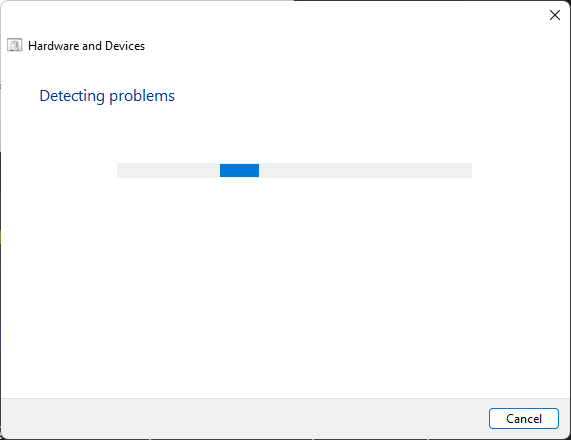
3. Spusťte příkazy DISM a SFC
- Udeř Okna klíč, typ cmd, a vyberte Spustit jako administrátor.

- Zadejte následující příkazy a stiskněte Vstupte po každém:
dism /online /čištění-obrazu /restorehealthsfc /scannow
- Nyní restartujte počítač.
4. Resetujte součásti Windows Update
- Udeř Okna klíč, typ cmd do vyhledávacího pole a klikněte na Spustit jako administrátor.

- Zadejte následující příkazy a stiskněte Vstupte po každém:
síťová zastávka wuauservnet stop cryptsvcčisté zastavovací bitynet stop msserverren %systemroot%\softwaredistribution distribuce softwaru.bakren %systemroot%\system32\catroot2 catroot2.bakčistý start wuauservnet start cryptSvcčisté startovací bityčistý start msserver
- Chyba modré obrazovky UsbHub3.sys: Příčiny a jak opravit
- Kód chyby 0x8024500c: Co to je a jak jej opravit
- Jak opravit chybu systému souborů (-2147219195)
5. Proveďte čisté spuštění
- Udeř Okna + R klíče pro otevření Běh příkaz.
- Vepište msconfig a udeřit Vstupte.
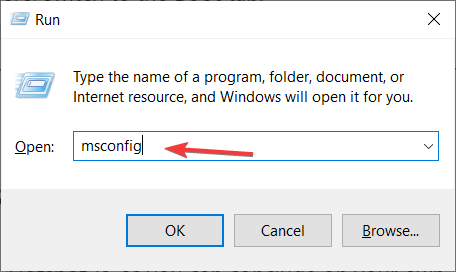
- V Konfigurace systému v okně, které se otevře, přejděte na Služby karta a kontrola Skryjte všechny služby Microsoftu volba.

- Klikněte na Vypnout vše.

- Restartujte počítač normálně.
6. Proveďte obnovení systému
- Klikněte na Vyhledávání ikona, typ vytvořit bod obnovení a klikněte OTEVŘENO.
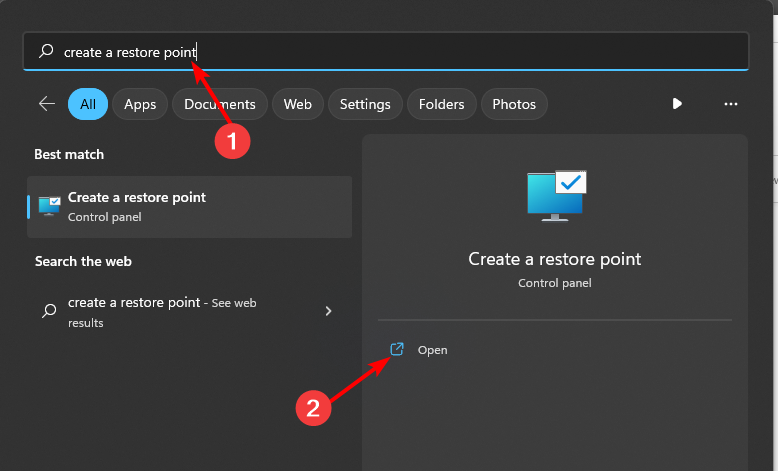
- Vyberte jednotku, pro kterou chcete povolit obnovení systému, a klikněte na Konfigurovat.

- Nyní vyberte Zapněte ochranu systému. Nastavte hodnotu Max. využití a klikněte na Aplikovat a OK pro uložení změn.

- Vraťte se zpět a opakujte krok 1.
- Když Systémové vlastnosti otevře se okno, klikněte na Vytvořit.

- Zadejte požadovaný název bodu obnovení a poté klepněte na Vytvořit knoflík.

- Počkejte, než systém Windows vytvoří bod obnovení.
- zmáčkni Okna + R klíče, typ rstui, a udeřit Vstupte.

- Vyberte bod obnovení, ke kterému se chcete vrátit, a klikněte na něj další.

- Nyní klikněte na Dokončit.
Můžete se také setkat problémy při instalaci aktualizací, takže se neváhejte podívat na náš podrobný článek pro řešení.
Vzhledem k tomu, jak často dochází k chybám aktualizací systému Windows, bylo by nejlepší zvážit instalaci Nástroje pro opravu aktualizací systému Windows které vám pomohou snadno se v těchto problémech orientovat.
Dejte nám vědět o jakýchkoli dalších myšlenkách, které byste mohli mít k této chybě aktualizace, v sekci komentářů níže.
Stále máte problémy? Opravte je pomocí tohoto nástroje:
SPONZOROVÁNO
Pokud výše uvedené rady váš problém nevyřešily, váš počítač může mít hlubší problémy se systémem Windows. Doporučujeme stažení tohoto nástroje pro opravu počítače (hodnoceno jako skvělé na TrustPilot.com), abyste je mohli snadno řešit. Po instalaci stačí kliknout na Začni skenovat tlačítko a poté stiskněte Opravit vše.